|
|

 |
AfterEffects Laboratory 特別編 06 |
 |
ショートカット&裏ワザ その6
(キーフレーム・ワークエリア) |
●キーフレームのコンテクストメニュー |

|
 |

|

イージーイーズの設定やキーフレーム補間法のダイアログボックスにアクセスできます。 |

|
●キーフレームを1フレームずつ移動・10フレームずつ移動 |

|
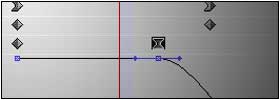 |

|
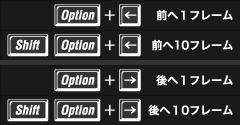 |

|
●レイヤーをコンポジションのサイズに合わせる(Fit
to Comp Size) |

|
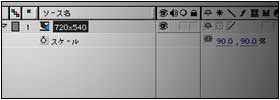 |

|

720×540のコンポジションを720×486のD1ピクセルのコンポジションにネスト化する場合に非常に有効です。 |

|
●ワークエリアの設定 |

|
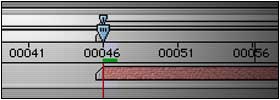 |

|

開始点・終了点にタイムマーカーを移動し、ショートカットを押すことでワークエリアを設定することができます。
「Begin」「eNd」と覚えます。 |

|
| ●ワークエリアのコンテクストメニュー |

|
 |

|

ワークエリアバー上でコンテクストメニューを表示させることによって、さまざまな処理を行うことができます。
「コンポジションのワークエリアでのトリム」など非常に有効です。 |

|
|
|





